docker启动停止
sudo systemctl start docker.service
sudo systemctl stop docker.service
sudo systemctl restart docker.service
sudo systemctl status docker.service
sudo systemctl enable docker
sudo docker ps -a ## <-- 列出已有的images ##
sudo docker stop 17dd4ab4cda2 ##<-- 17dd4ab4cda2为container id ##
sudo docker rm 17dd4ab4cda2 ##<-- 删除container id ##
sudo docker rmi image_name ##<-- 删除images ##
sudo docker ps -a | grep Exit | awk '{print $1}' | xargs docker rm ##<-- 删除exit的images ##
docker info ## <-- 确认Docker是否正确安装 ##
# docker rm --force `docker ps -qa`
遇到问题
cenOS启动docker后,虚拟机ping不通?
原因是docker守护进程 默认使用172.17.0.1作为网段,可以通过ifconfig发现docker0的网络,与宿主机的网段冲突;
解决方法:https://forums.docker.com/t/change-default-docker0-bridge-ip-address/30470/8 ,即在/etc/docker下增加daemon.json文件,修改docker启动默认网段
执行 _ifconfig docker0 down _即可
` docker info`
Reuslts in Get http:///var/run/docker.sock/v1.12/info: dial unix /var/run/docker.sock: permission denied
解决方法
增加docker用户组
sudo groupadd docker
赋予用户组所有用户docker权限
sudo usermod -a -G docker $USER
退出ssh客户端,重新登录
cenOS下docker安装
yum install docker
yum install epel-release
yum install docker-io
systemctl enable docker
systemctl start docker
systemctl status docker
docker run hello-world
Node方式发布Vue应用配置
Dockerfile
FROM node:9.11.1-alpine
# install simple http server for serving static content
RUN npm install -g http-server
# make the 'app' folder the current working directory
WORKDIR /app
# copy both 'package.json' and 'package-lock.json' (if available)
COPY package*.json ./
# install project dependencies
RUN npm install
# copy project files and folders to the current working directory (i.e. 'app' folder)
COPY . .
# build app for production with minification
RUN npm run build
EXPOSE 8888
CMD [ "http-server", "dist" ,"-p 8888"]
start.sh
#!/bin/sh
## start docker
cd frontend/tms
echo "删除之前的容器..."
docker rm --force `docker ps -qa`
echo "生成镜像..."
docker build -t tms_frontend:1.0 .
echo "启动容器..."
docker run -p 8888:8888 --net=host --rm --name tms_frontend tms_frontend:1.0 &
docker-compose安装
sudo curl -L https://github.com/docker/compose/releases/download/1.20.1/docker-compose-`uname -s`-`uname -m` -o /usr/local/bin/docker-compose
sudo chmod a+x /usr/local/bin/docker-compose
docker-compose --version
搭建docker私服
开启私服端口5000
使用官方的 registry 镜像来启动本地的私有仓库,启动
firewall-cmd --zone=public --add-port=5000/tcp --permanent
docker run -d -p 5000:5000 -v /opt/data/registry:/tmp/registry docker.io/registry
docker start $(docker ps -l | grep registry | awk '{print $1}') #启动仓库
端口如果没有开启,在pull镜像和curl查看registry中镜像时,出现connection refused错误
配置私服ip地址
docker registry使用的是https,所以当用docker pull命令下载远程镜像时,如果远程docker registry是非https的时候就会报错.
为了解决这个问题需要在启动docker server时增加启动参数
打开/etc/docker/daemon.json,增加insecure-registries
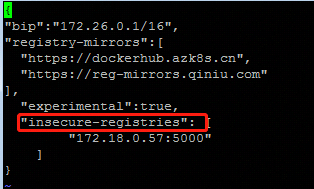
修改完配置后,执行以下命令
systemctl daemon-reload
sudo systemctl restart docker.service
准备镜像
docker pull hello-world
docker tag bf756fb1ae65 172.18.0.57:5000/hello:latest
docker push 172.18.0.57:5000/hello
curl -X GET http://172.18.0.57:5000/v2/_catalog


来源:oschina
链接:https://my.oschina.net/odetteisgorgeous/blog/4286439